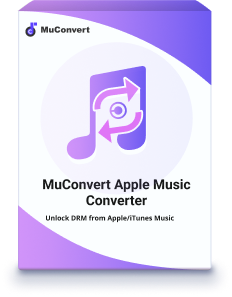Recensione di HitPaw Apple Music Converter: difficile da usare
- 3 aprile 2023
- Richard
Come è apparso un nuovo marchio con la funzione di convertire e scarica brani di Apple Music, molti di voi sarebbero curiosi di HitPaw Apple Music Converter e si chiederebbero come può essere d'aiuto se abbiamo bisogno di tali servizi. Quindi oggi, questo articolo introdurrà principalmente questo software da tutti gli aspetti per aiutarti a decidere se iniziare con esso.
Funzionalità di HitPaw Apple Music Converter
Qualità del suono
La qualità della musica sarebbe la cosa più importante di cui molti utenti si preoccuperebbero. Quando HitPaw Apple Music Converter offre una selezione di qualità per consentirti di scaricare brani con l'effetto audio "uguale alla sorgente", farà del suo meglio per mantenere la qualità originale per salvare i file musicali scaricati.
Tuttavia, se confronti attentamente l'effetto di riproduzione con la fonte originale fornita su Apple Music o iTunes, puoi comunque percepire le uscite compresse degli audio scaricati. Pertanto, HitPaw Apple Music Converter non fornisce una qualità "senza perdita" per scaricare i brani di Apple Music come dice effettivamente sulla sua pagina del prodotto.
Formato di uscita
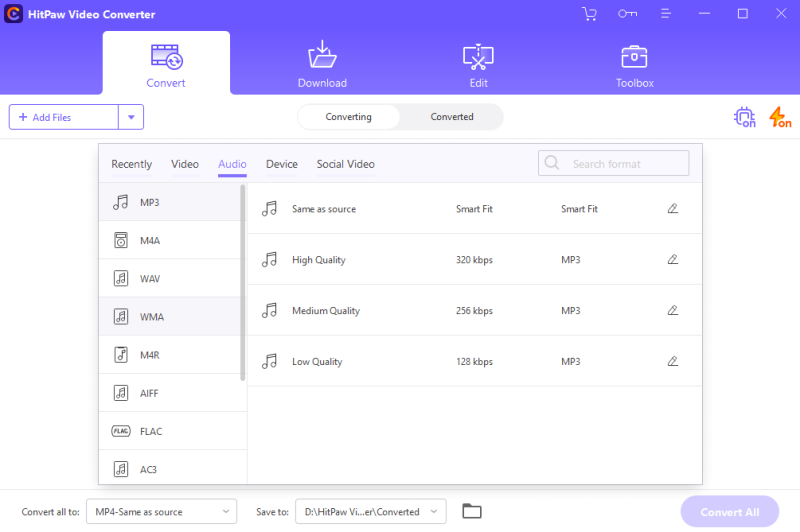
Scarica Efficienza
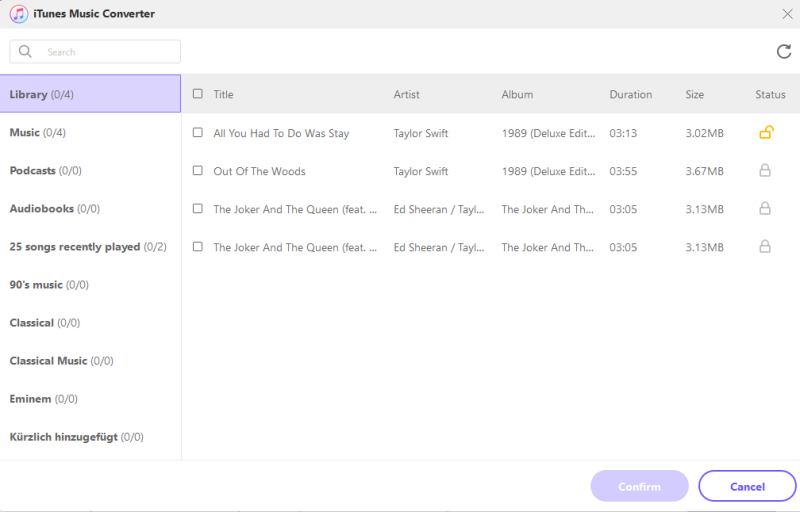
Quanto costa HitPaw Apple Music Converter?
Se consideri di utilizzare HitPaw Apple Music Converter gratuitamente, ti sbagli. Non è uno strumento gratuito da utilizzare. Ecco le informazioni sui prezzi da prendere in considerazione:
- Piano di 1 mese: 19.95 USD (per 1 PC)
- Piano annuale: 1 USD (per 39.95 PC)
- Piano a vita: 74.95 USD (per 1 PC)
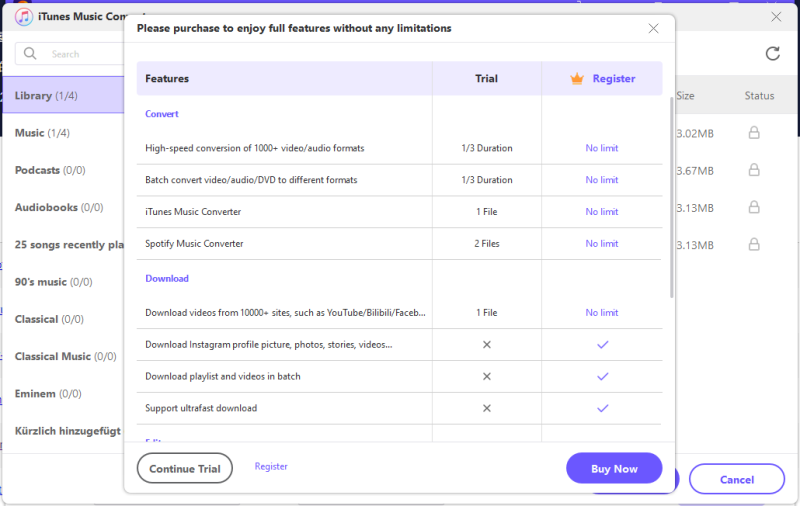
Verdetto: HitPaw Apple Music Converter è buono?
PRO:
- Offre impostazioni di output regolabili prima di scaricare i brani di Apple Music
- Fornisce un'interfaccia user-friendly in modo che anche i nuovi utenti possano facilmente sapere come usarla
- Supporta il download di brani di Apple Music in diversi formati comunemente utilizzati
- Supporta anche la conversione di brani, audiolibri e podcast di iTunes M4P
Contro:
- Devi prima installare iTunes e accedere al tuo ID Apple, e questo sarebbe un errore lento o facile da verificare
- La qualità della musica è compressa e peggiore della fonte originale
- Non riesce sempre a funzionare correttamente nel download di brani di Apple Music
- Il servizio clienti è terribile e raramente concederà un rimborso come una truffa
- La sua velocità di conversione e download è molto lenta
- La versione gratuita è completamente inutile
Alternativa a HitPaw Apple Music Converter
In realtà, HitPaw Apple Music Converter non è un Apple Music Converter professionale, che aggiunge solo tale funzione all'interno del suo convertitore video. Questo è anche il motivo per cui presta meno attenzione nel migliorare la sua funzione di download di Apple Music. Quindi per alcuni di voi lo volete scarica i brani di Apple Music su Mac e Windows ad alta velocità, alta qualità di output e operazioni semplici, invece di provare HitPaw Apple Music Converter, MuConvert Apple Music Converter è un programma più potente Downloader di Apple Music per te da usare.
A differenza di HitPaw che richiede la connessione con iTunes, Convertitore di musica Apple MuConvert ha utilizzato l'Apple Music Web Player integrato per migliorare l'efficienza e il tasso di successo nella conversione e nel download degli album di Apple Music. Devi solo registrarti all'interno del software. Puoi andare a cercare tutti i brani forniti dal funzionario e quindi trascinarli per scaricarli immediatamente offline, anche senza iTunes installato. Non ha il processo di conversione perché il software può rilevare direttamente i brani e ti consente di scaricarli!
Caratteristiche principali:
- Aggiunge Apple Music Web Player per scaricare musica ufficiale direttamente senza installare iTunes
- Offre i formati più utilizzati come MP3, M4A, FLAC e WAV da selezionare
- Fornisce la migliore qualità audio per selezionare il download senza perdita di brani di Apple Music
- Offre la velocità almeno 10 volte maggiore per scaricare gli album in batch
- Consente di trascinare i brani di Apple Music da scaricare senza perdere tempo a convertirli e analizzarli
- Conserva i tag ID3 originali e le informazioni sui metadati per consentirti di gestire facilmente i download offline
Passaggio 1. Accedi a Apple Music Web Player

Passaggio 2. Aggiungi brani musicali di Apple da scaricare

Passaggio 3. Scegli Formato di output e Qualità
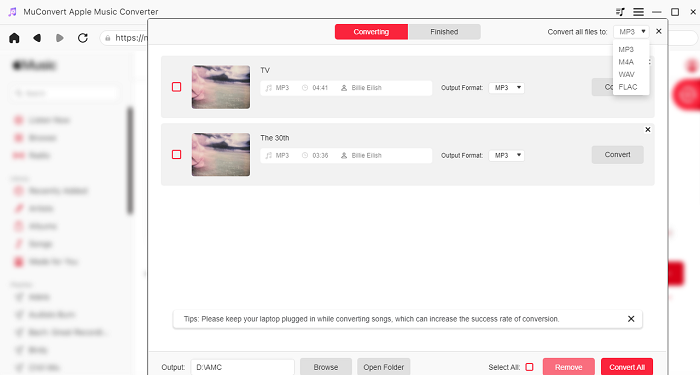

Passaggio 4. Scarica i brani di Apple Music in batch

Conclusione
A differenza di HitPaw, Convertitore di musica Apple MuConvert è professionale nello sviluppo dei suoi servizi di download di Apple Music. Questo è anche il motivo per cui molti utenti si sentirebbero insoddisfatti di HitPaw Apple Music Converter. Non funziona come pubblicizza sulla sua pagina del prodotto e raramente offrirà un rimborso dopo aver ingannato gli utenti nell'installarlo e pagare per usarlo. Quindi, se desideri uno strumento migliore per convertire o scaricare Apple Music, HitPaw Apple Music Converter non è raccomandato.